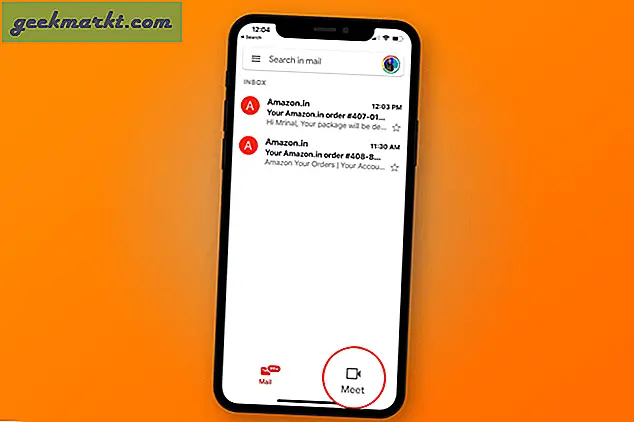İOS ve Mac gibi, her iki işletim sistemi de Google tarafından geliştirildiğinden, Android’in suç iş ortağı Chrome OS olmalıdır. Ancak maalesef, Android ve Chrome OS arasında dosya paylaşmanın yerel bir yolu yoktur. Android’lere dair söylentiler olsa da Yakın Paylaşım Chromebook'lara geliyor, o zamana kadar Android ve Chromebook arasında dosya aktarmanın en iyi yolları burada.
Dosyaları Android ve Chrome OS Arasında Paylaşın
1. USB Dosya Aktarımı
Windows ve Mac'e benzer şekilde, Chromebook'lar ayrıca USB dosya aktarımını da destekler. Ve süreç de oldukça basit. Telefonu USB ile Chromebook'a bağlayın ve verileri paylaşmak için telefonunuzda "Kabul Ediyorum" a dokunun. Chromebook'unuzda sürücü için otomatik yedeklemeyi etkinleştirdiyseniz, telefonunuzdaki dosyaları yedeklemenizi isteyen bir pencere açılır, bildirime izin verebilir veya bildirimi kapatabilirsiniz. Buradan dosyaları seçebilir, Android'den kopyalayabilir ve Chromebook'a yapıştırabilir veya tersini yapabilirsiniz.
Diğer işletim sistemleriyle karşılaştırıldığında, dosya yükleme süresi, aktarım hızları veya herhangi bir dosyayı hareket ettirmeden doğrudan açma gibi süreç biraz yavaştır. Ancak daha parlak tarafta, sürecin kendisi oldukça güvenilirdir.
Artıları: -
- Büyük dosyalar için bile Hızlı Aktarım
- Herkes için anlaşılması kolay.
Eksileri:-
- Aktarmak için bir USB kablosuna ve her iki cihaza da ihtiyaç vardır.
- Diğer işletim sistemleriyle karşılaştırıldığında, aktarım süreci biraz yavaştır.
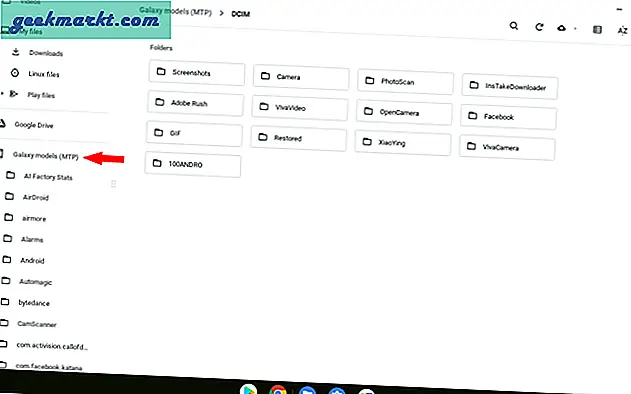
2. Google Drive
Chromebook'lar bulut tabanlı cihazlardır. Ve tam da beklediğiniz gibi, Google Drive dosyaları aktarmak için harika bir şekilde çalışıyor. Dosyayı telefonlarda Google Drive'a yüklemeniz ve Chromebook'taki Drive'dan indirmeniz veya tersini yapmanız yeterlidir.
Ancak olumsuz yanı, büyük dosyaları aktarmak istiyorsanız, bu yöntemin çok fazla veri ve zaman gerektirmesidir. Diğer birçok seçenek, verileri tüketmeden bunu yapabildiğinden, bunlardan herhangi birini seçebilirsiniz.
Artıları: -
- Yakında ikinci bir cihaz olmadan bile aktarılabilir
- Google Drive'ı herhangi bir işletim sisteminde açabileceğiniz için çapraz platform işlevselliği
Eksileri:-
- Dosyaları göndermek için İnternet gerektirir.
- Çok fazla veri tüketir, bu nedenle büyük dosyaları yüklemek için ideal bir yol değildir.
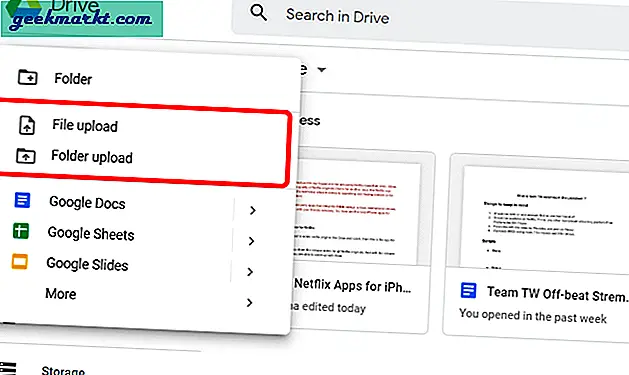
Ayrıca şunu okuyun: İnternet üzerinden 2 GB'ın üzerindeki büyük dosyalar nasıl gönderilir
3. Snapdrop
Snapdrop, tarayıcıdaki web sayfasını açarak herhangi bir işletim sistemi arasında dosya aktarmaya yardımcı olabilecek üçüncü taraf bir PWA web sitesidir. Snapdrop, UI tasarım stilinden işlevselliğe kadar Airdrop'a benzer. Bir iOS kullanıcısıysanız, Snapdrop size biraz tanıdık gelebilir. Dosyaları aktarmak için hem Android telefonunuzda hem de Chromebook'ta Snapdrop'u açmanız yeterlidir. Her iki cihazın da aynı kablosuz ağa bağlı olduğundan emin olun. Android cihazınızı Chromebook'unuzda ve Chromebook'unuzda Android cihazınızda görebilirsiniz.
Dosya göndermek istediğiniz cihazdan üzerine dokunun, dosyaları seçin ve “AÇ” düğmesine tıklayın, dosyalar herhangi bir veri tüketmeden wifi üzerinden Android'inize gönderilecektir. Aynısını Android'den Chromebook'a aktarırken de yapabilirsiniz.
Artıları: -
- Temiz UI
- Snapdrop bir PWA'dır, böylece Snapdrop web sitesini Chromebook'unuza yükleyebilirsiniz.
Eksileri:-
- Web sitesini açmak ve eşleşmeye başlamak için İnternet'e ihtiyacı var
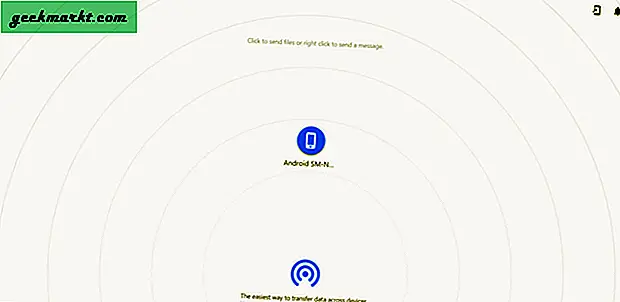
4. AirDriod
Airdroid, bu listedeki en güçlü ancak biraz beceriksiz paylaşım seçeneğidir. Snapdrop tüm bunları yapar, ancak Airdroid'in doğrudan Chromebook'tan mesaj gönderme, arama günlükleri, telefonu doğrudan kromdan açmaya gerek kalmadan telefonunuzun tüm dosyalarına erişme gibi bazı ek özellikleri vardır.
Airdroid Android uygulamasını telefonunuza indirin ve Dosyaları Wifi kullanarak aktarmak için oturum açma işlemini atlayın. Şimdi telefonunuzdaki Airdroid Web seçeneğini seçin. Tarayıcıda 2. seçeneğe IP adresini yazın. İşte bu kadar, telefonunuzdaki tüm dosyalara tarayıcıdan erişebilirsiniz. Dosyaları aktarmak için sadece sürükleyip bırakın.
Artıları: -
- Ekran yansıtma, mesajlar, arama kayıtları, kişiler vb. Gibi ek faydalara sahiptir.
- yalnızca Chromebook'tan ileri ve geri aktarılabilir.
Eksileri:-
- Biraz beceriksiz süreç ve kullanıcı arayüzü.
- Oturum açtığınızda dosyaları wifi üzerinden gönderemezsiniz.
- Başlamak için bir uygulama yüklemeniz gerekiyor
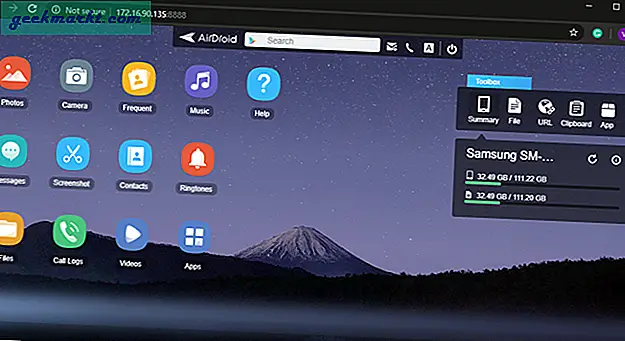
5. Google'dan Dosyalar
Google Files, aynı zamanda dahili dosya paylaşım seçeneğine sahip bir dosya yöneticisi Android uygulamasıdır. Dosyalar uygulamasını her iki cihaza da indirmeniz yeterlidir. Şimdi uygulamayı açın ve paylaşım bölümüne gidin ihtiyacınıza göre bir cihazda gönder'e tıklayın ve başka bir cihazdan alın. Gönderen cihazda, o ağa bağlı tüm cihazları görebilirsiniz, aktarmak istediğiniz cihaza dokunmanız yeterlidir.
Şimdi aktarmak istediğiniz dosyaları seçin ve gönder'e tıklayın. Dosyalar wifi üzerinden aktarılacaktır. Bu Snapdrop'a benzer, ancak aynı wifi veya wifi hotspot'a bağlanmak istediği tüm dosyaları göndermek için İnternet'e ihtiyaç duymaz. Tek dezavantajı, uygulamanın Snapdrop gibi hizmetlere kıyasla bağlanmasının daha fazla zaman almasıdır. Ancak transfer hızları oldukça benzer.
Artıları: -
- Daha iyi bir görünüm için varsayılandan daha büyük küçük resimlere sahip olduğu için bir dosya yöneticisi olarak da kullanabilir.
- Chromebook'unuzdaki gereksiz dosyaları temizlemek için Google ML'den yararlanabilir.
- Bu listedeki diğer seçenekler gibi internete gerek yok.
Eksileri:-
- Snapdrop gibi diğer uygulamalara kıyasla yavaş bağlantı
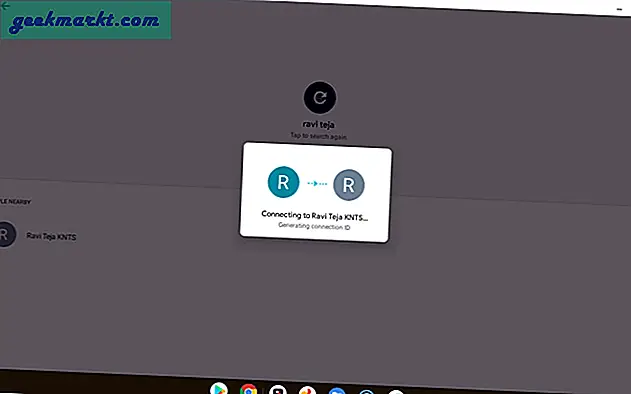
Sarmak
Tüm yöntemler arasında, aynı anda her iki cihazda da çalıştırmam gerekmediğinden her zaman Google Drive'ı tercih ederim. Dosyaları sürücüye yükleyebilir ve daha sonra gerektiğinde diğerine indirebilirim. Her neyse, transfer için tercih ettiğiniz yöntem nedir? Normalde kullandığınız başka numaralar var mı? Bana yorum bölümünde bildirin.